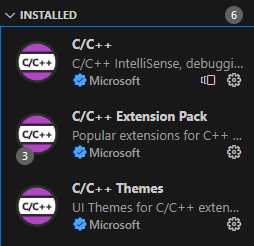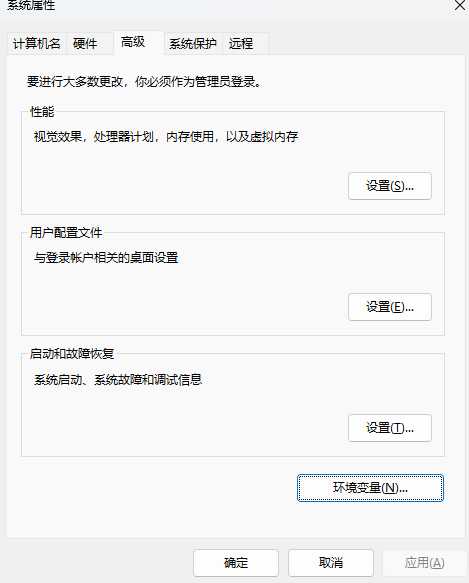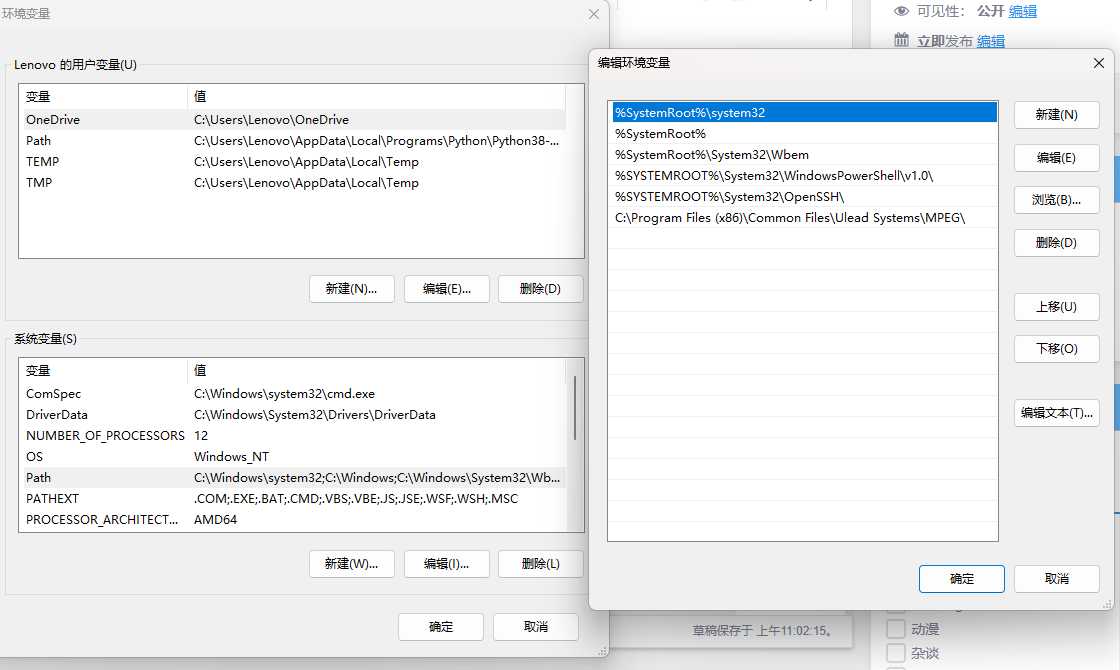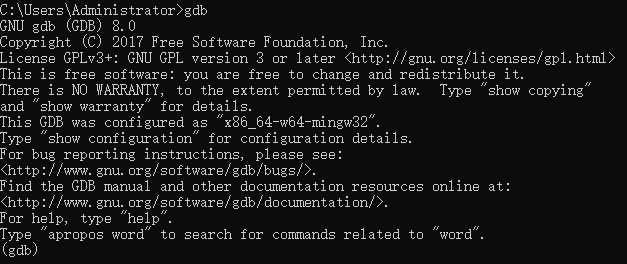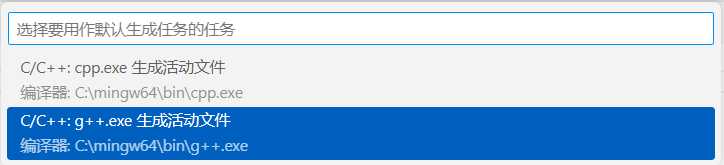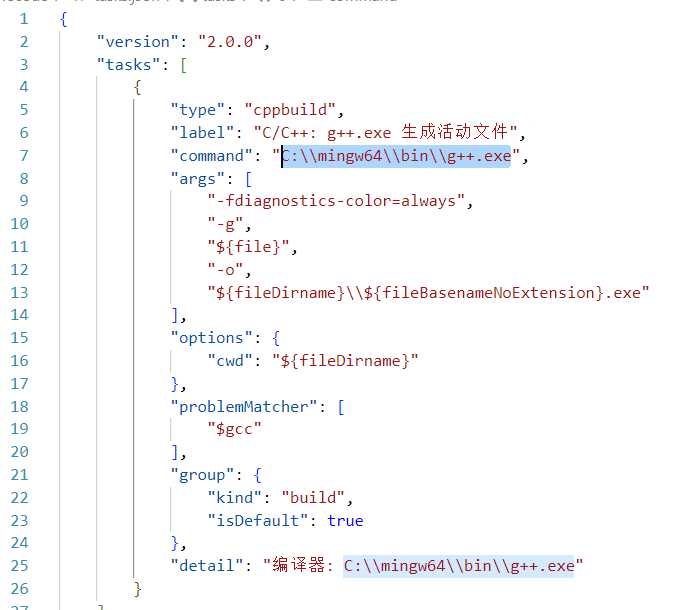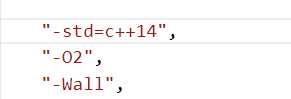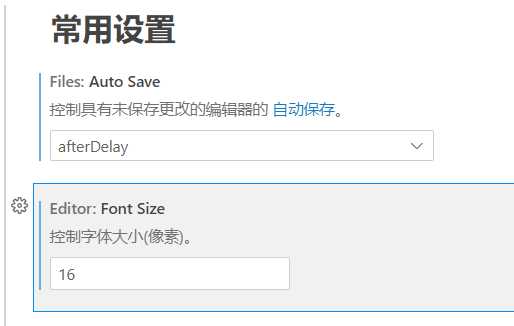文本编辑器:VisualStudio Code
这是一个强大的调试工具,不仅能快速正确地读取下发的样例,系统式管理代码目录,还能有更自由的编译选项,更加灵活的调试。但是它需要配置C++环境才能使用,这导致赛场上很多人都是使用dev的。
一. 检查插件
由于赛场上是断网环境,我们需要检查一下自己的机器是否安装了C++插件,如果没有插件,那么无法使用代码补全、头文件识别等功能,不如Dev。
ZJ的赛场上仅有这三个插件,有人喜欢用CodeRunner编译运行,但是很遗憾并没有,我们需要自己生成一个tasks.json。
二. 环境变量
一般来说C盘根目录下有一个mingw64文件夹,这个就是g++所在的位置,如果没有,其实也可以调用Dev里面的g++。
我们右键此电脑,点击属性,找到高级系统设置,找到环境变量。
点击Path,注意是系统变量下的。
如果是win10或者win11,那么是有一个表单的形式,这样直接添加比较方便,如果是win7,第一次我懵逼了。
win10/win11:点击新建,输入C:\mingw64\bin\。
win7:在末尾加上; C:\mingw64\bin\。
检验环境变量是否生效。
然后重启VSCode(windows特性)。然后打开一个文件夹,这个就是我们的工作区,vscode的文件目录会放在\.vscode下,在生成tasks.json的时候这个文件夹会自动生成。
创建一个.cpp文件,打开。
按住 Ctrl + Shift + P,输入tasks,选择配置默认生成任务。
选择g++
确认编译路径。
最后我们在 args 中加入额外的编译信息。
在VSCode中,可以根据考场情况调整字体大小,另外建议打开自动保存。
正文完